为了学习深度学习,我们需要安装pytorch框架,但是官网上的命令直接运行往往并不能安装成功,因此这里提供一种简单易行的安装方法,安装可行性高。
一、环境要求:Anaconda
1.未安装的需要去Anaconda官网上下载安装:Anaconda | The World's Most Popular Data Science Platform
2.cuda的话我之前已经安装过了,但是安装pytorch自动会安装对应版本,可以跳过的。有要安装cuda的可以参考我的博客:windows安装cuda简易教程_浅梦语11的博客-CSDN博客
二、选择并下载对应版本的whl:
我们要知道直接使用pytorch官网命令不成功的很大原因是电脑未必匹配,所以我们要根据自己的cuda限制、python版本选择合适的whl直接安装,就基本可以成功安装。
2.1 python版本:
我们打开Anaconda Prompt,输入:
python -V即可查询到此时Anaconda环境配置的是python版本,例如本文的是3.7.4:

2.2 cuda版本:
打开NVIDIA控制面板,点击 帮助->系统信息->组件,即可查看可安装的cuda最高版本:
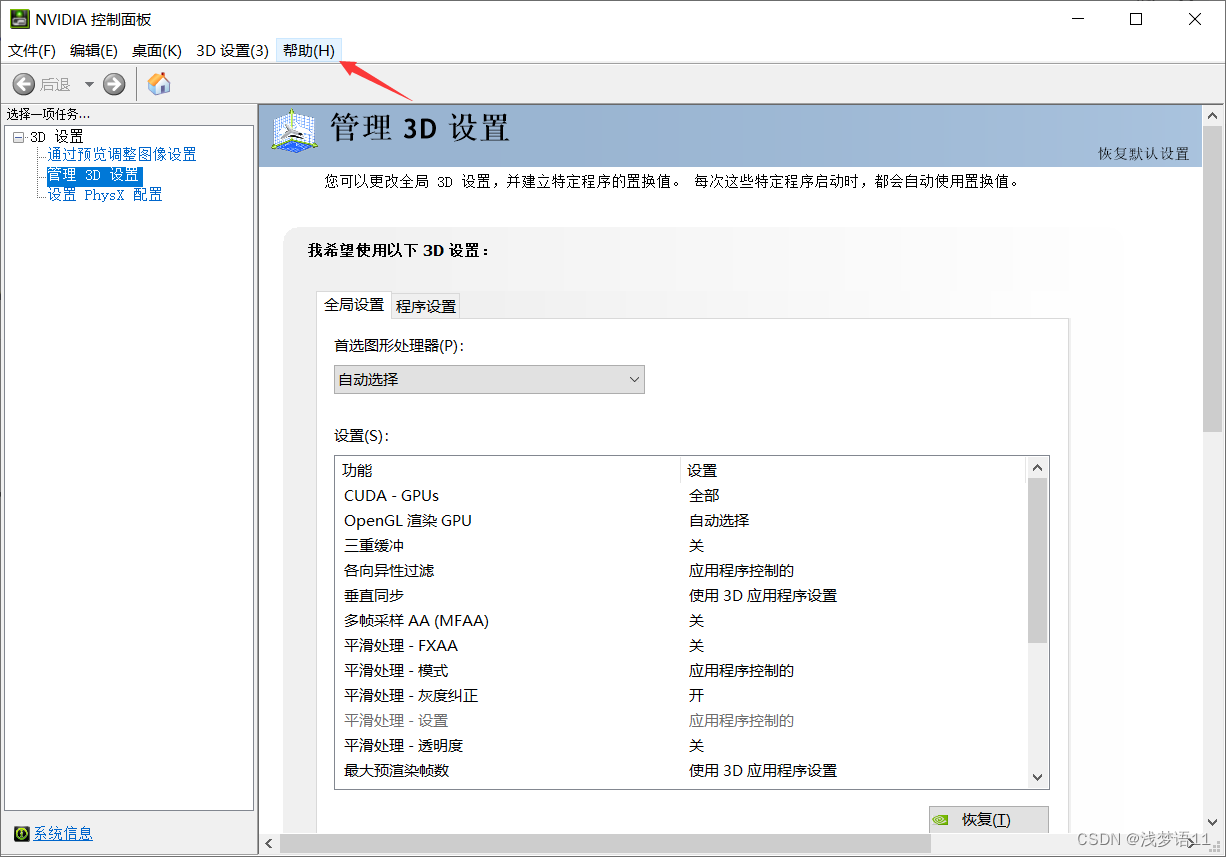
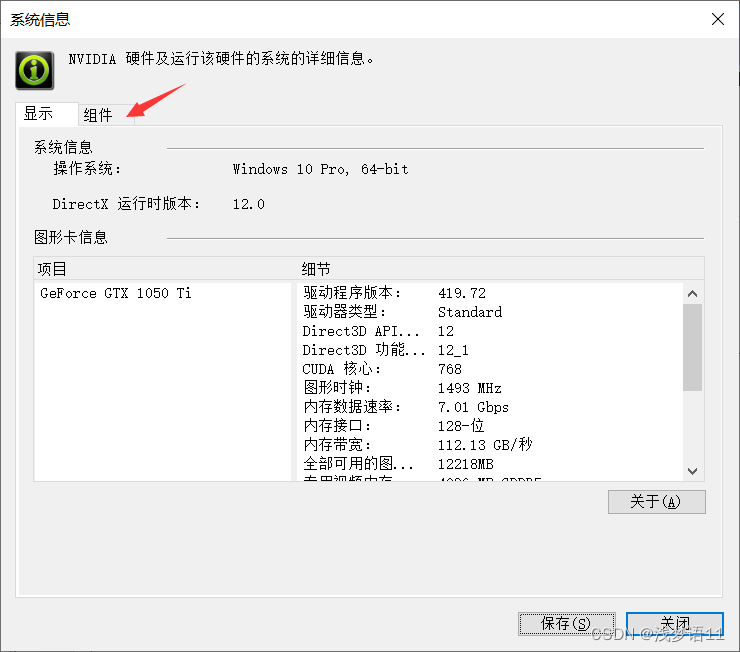
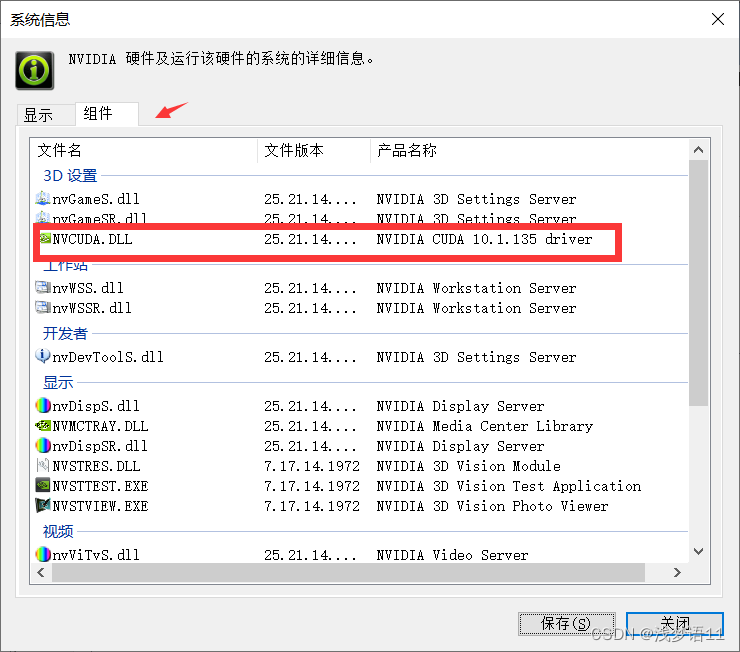
从图中我们可以看到本电脑的cuda最高可以安装10.1版本。
2.3 pytorch版本选择:
我们可以根据cuda版本得到对应可选的pytorch版本,其关系大致如下表:
| CUDA Toolkit版本 | PyTorch版本 |
|---|---|
| 9.2 | 1.2.0,1.3.0,1.3.1,1.4.0,1.5.0,1.5.1,1.6.0,1.7.0,1.7.1 |
| 10.0 | 1.3.0 ,1.3.1,1.4.1 |
| 10.1 | 1.5.0,1.5.1,1.6.0,1.7.0,1.7.1,1.8.0,1.8.1 |
| 10.2 | 1.8.1,1.9.0,1.9.1,1.10.0,1.10.1,1.10.2,1.11.0,1.12.0,1.12.1 |
| 11.0 | 1.7.0,1.7.1 |
| 11.1 | 1.8.0,1.8.1,1.9.0,1.9.1,1.10.0,1.10.1,1.10.2 |
| 11.3 | 1.10.0,1.10.1,1.10.2,1.11.0,1.12.0,1.12.1 |
| 11.5 | 1.11.0 |
| 11.6 | 1.12.0,1.12.1 |
我们10.1的cuda最高可以选择1.8.1版本,当然这个只是大概,后续还有去看能不能在库里找到对应的安装whl文件。
2.4 下载whl文件:
1.进入网址:https://download.pytorch.org/whl/cu101

2.点击torch进入,根据我们确定的python版本和cuda版本,查找合适的whl文件。
其中,cu后面的表示cuda版本,例如cuda10.1写为cu101;cp表示python版本,例如3.7.x的python写为cp37;在后面选择linux或者windows系统。
我们3.7.1的python和10.1的cuda应该选择:torch-1.8.1+cu101-cp37-cp37m-win_amd64.whl

点击下载需要的版本即可。
三、安装pytorch的whl文件:
我们下载完适合版本的whl文件后,打开Anaconda Prompt,输入:
pip install 地址/torch-1.8.1+cu101-cp37-cp37m-win_amd64.whl修改下载的whl文件路径以及文件名即可。我们的运行效果是:

至此我们就安装完成了pytorch的安装。
打开编程软件验证一下:
import torch
print("OK!")结果为:

pytorch安装完成。